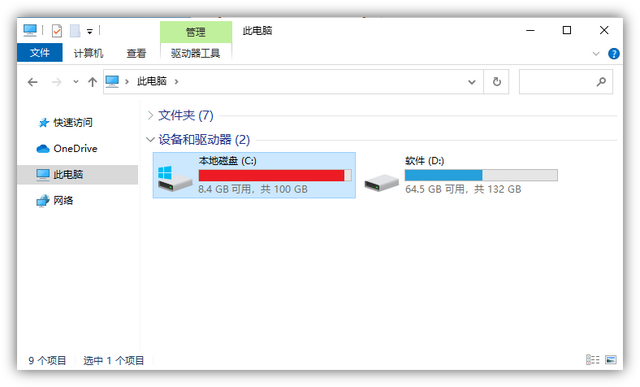双十一刚过,双十一购买硬件的朋友等快递到了,马上就要进入装机环节了,最近会出一系列装机之后的文章,比如今天的装系统教学,之后还会出CPU、内存超频教学。
至于装机教学,文章很难解释清楚,如果怕麻烦可以找人帮忙装,京东自营也有上门装机服务,单装机是118元,而附带装系统的装机服务是168元,我想说明的是装机不难,但是第一次接触装机的人必然要花时间去摸索,不愿意花时间可以找人装电脑,但是装系统真的很简单,没有必要多花额外的钱,学会之后,以后重装系统也可以自己装。
目前的硬件都有防呆设计,根据装机视频基本几个小时可以装好,如果对自己动手能力有信心,不妨自己尝试一番。
第一步:准备一个8G容量以上的U盘。
第二步:制作系统盘。
进入windows官网
找一台电脑,插入U盘,点击立即下载工具。
打开下载的文件,接受适用的声明和许可条款。
电脑选择为另一台电脑创建安装介质。
选择U盘,下载Windows10,整个过程大约需要20分钟,不过不影响你使用电脑。
系统盘制作成功。
第三步:安装系统。
电脑组装好,可以正常点亮后,插上系统盘,启动电脑,就会直接进入安装系统界面,接着按照系统指示安装即可。
注:不要下载非官方的系统,非官方系统可能内含很多未知的东西。
激活系统
系统安装完成后就可以使用了,但是系统还处于未激活状态,激活系统的方法一般有三种。
电脑 电脑